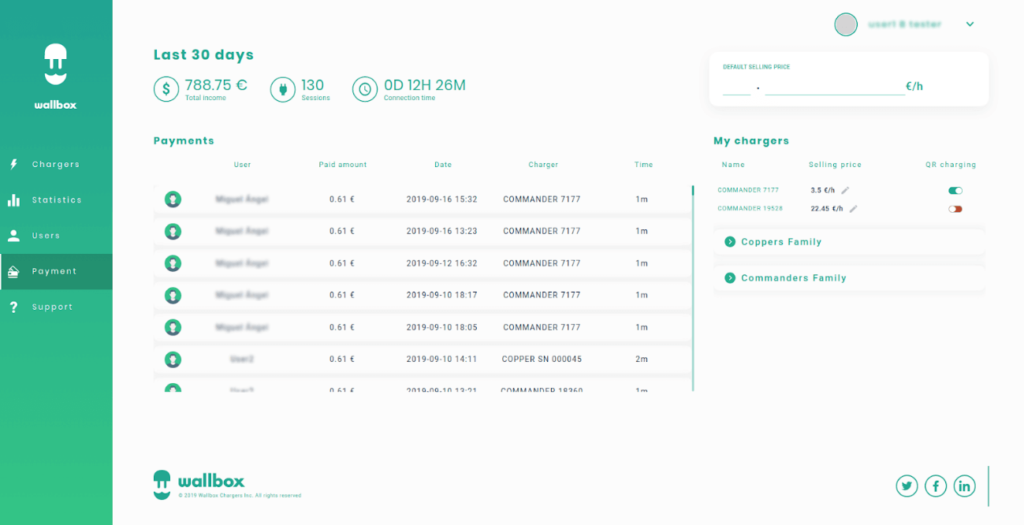1. Einführung
Wallbox möchte seinen Kunden immer die besten Produkte, Dienstleistungen und Benutzererfahrung bieten. Ein sehr wichtiger Teil dieser Benutzererfahrung ist die Wallbox-App und das Wallbox-Portal.
Sowohl die App als auch das Portal ermöglichen es den Kunden, die volle Kontrolle über ihr Ladeerlebnis zu haben, indem sie Informationen über Ladegeräte-Sessions, Statistiken, Verbrauch, Benutzer usw. sammeln. Dies ermöglicht allen unseren Kunden eine vollständige Verwaltung ihres Energieverbrauchs und Kosteneinsparungen im Zusammenhang mit der Einführung von Elektrofahrzeugen.
Das Wallbox-Portal ist in der Lage, eine Zahlungsplattform zu integrieren, um Ihren potenziellen Kunden/Nutzern für jede Nutzung Ihrer Ladeinfrastruktur direkt eine Rechnung zu stellen. Im Anschluss finden Sie die Anweisungen zum Verwalten Ihrer Ladegeräte-Infrastruktur für den Fall, dass Sie eine Zahlungsplattform integriert haben.
2. Zahlungsmanagement
In diesem Abschnitt können Sie die Zahlungen von Benutzern anzeigen. Um auf die Liste zuzugreifen, gehen Sie zum Abschnitt „Zahlungen“ (linkes Menü).
2.1 Zahlungsliste
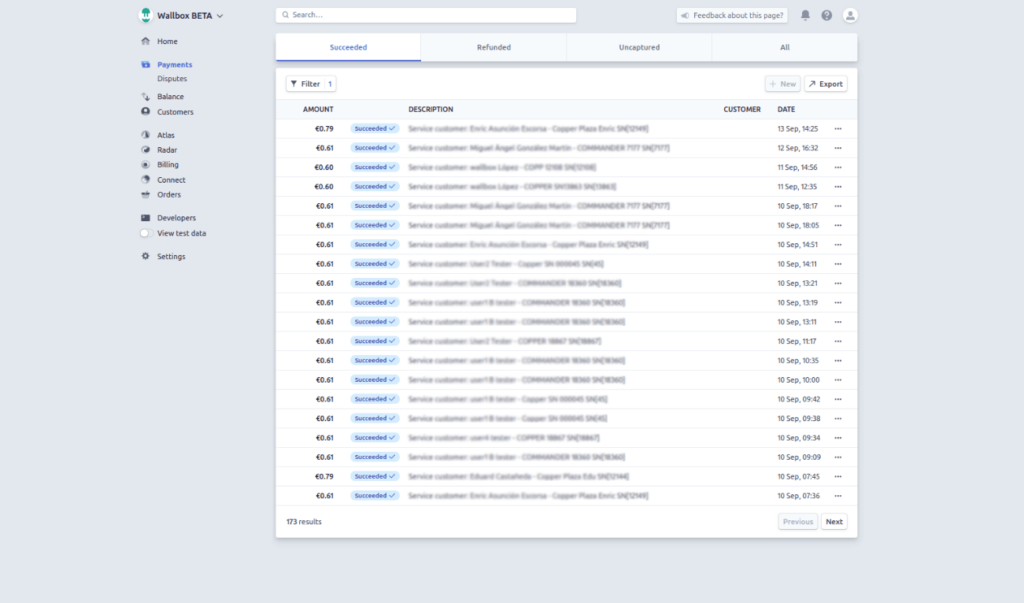
2.2 Zahlungsdetails
In den Zahlungsdetails können Sie Informationen zu den Gebühren überprüfen, wie z. B. Zahlungsmethode, Währung, Bruttobetrag, Netto- und Provisionsbetrag, Betrag und angewandte Mehrwertsteuer, Kennung, Land und Staat, in dem das Ladegerät installiert ist.
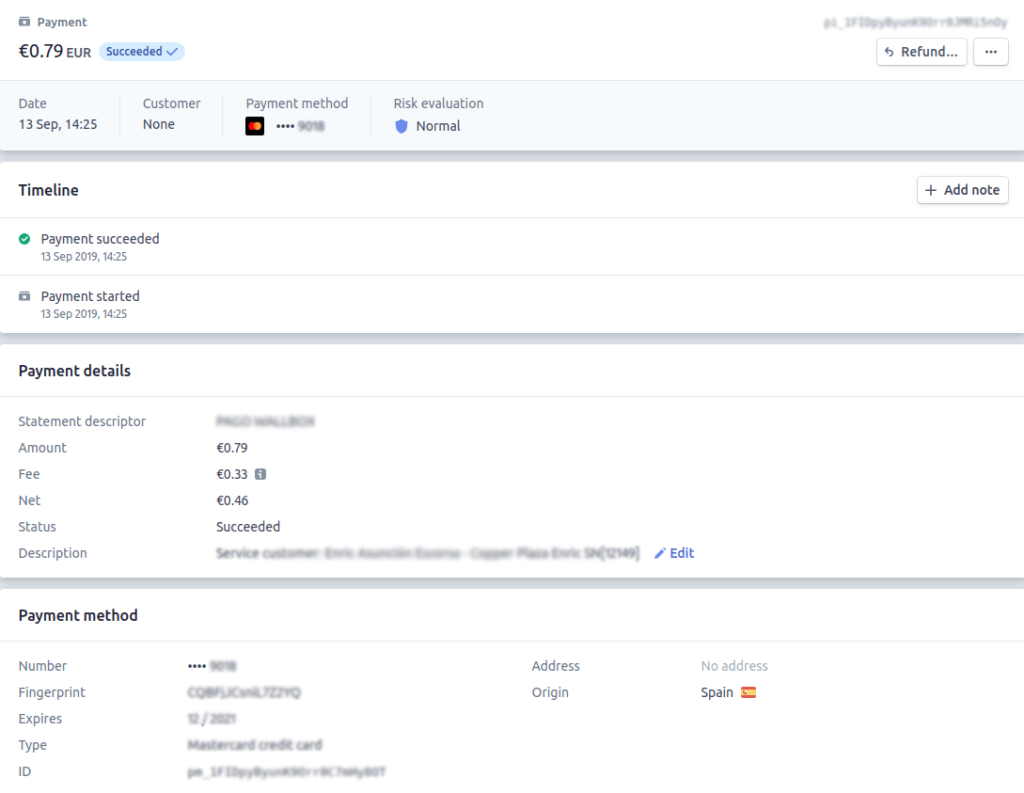
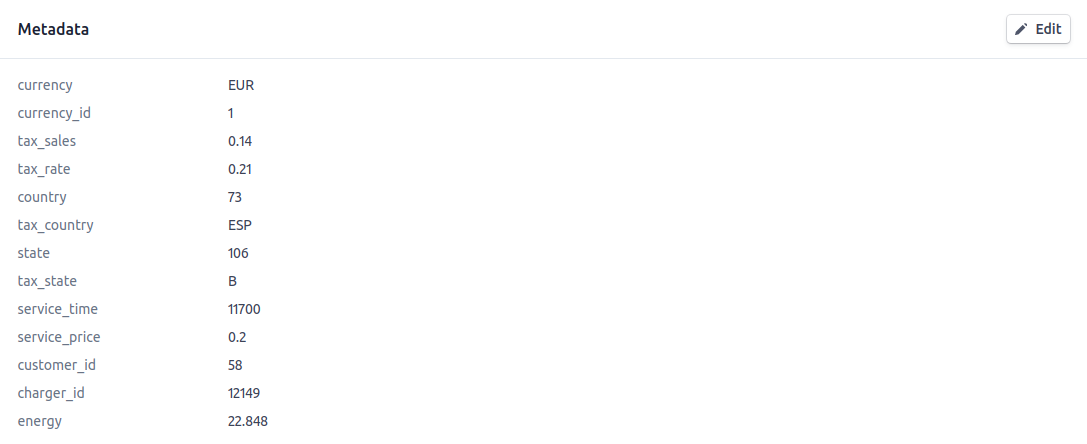
3. Einstellungen der Ladegeräte
Um Zahlungen in den Ladegeräten leisten zu können, müssen Sie diese für die öffentliche Aufladung konfigurieren. Dazu geben Sie das Portal oder die mobile App ein und fügen ein Ladegerät auf der Wallbox-Plattform hinzu.
3.1 Ladegerät hinzufügen
Im Abschnitt „Ladegeräte“ klicken Sie auf „Ladegerät hinzufügen“ (untere rechte Taste)
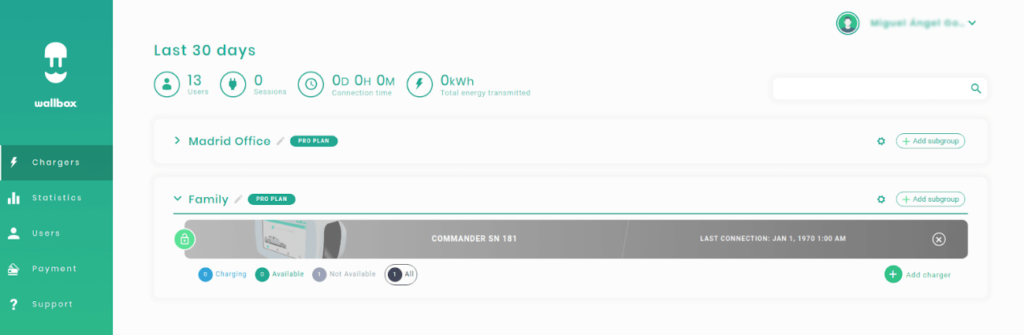
Geben Sie die SN des Ladegeräts, den UID-Code, das Land und die Provinz, in der das Ladegerät installiert ist, ein.
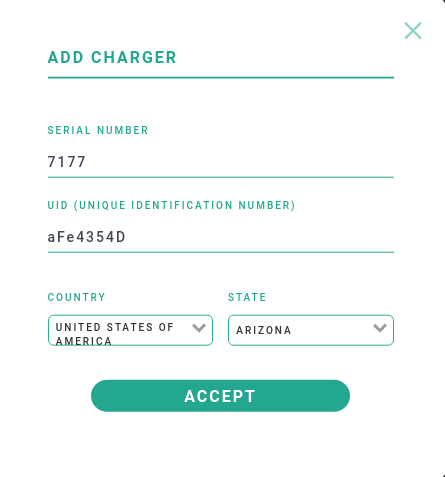
3.2 Stellen Sie das Ladegerät auf „Laden mit QR“ ein:
Sie müssen das Ladegerät als öffentliches Ladegerät konfigurieren, um das öffentliche Laden von Benutzern zu ermöglichen, die nicht zur Ladegruppe gehören.
Sie müssen die Ladegerätdetails eingeben und „Ladegerät-Konfiguration“ auswählen.
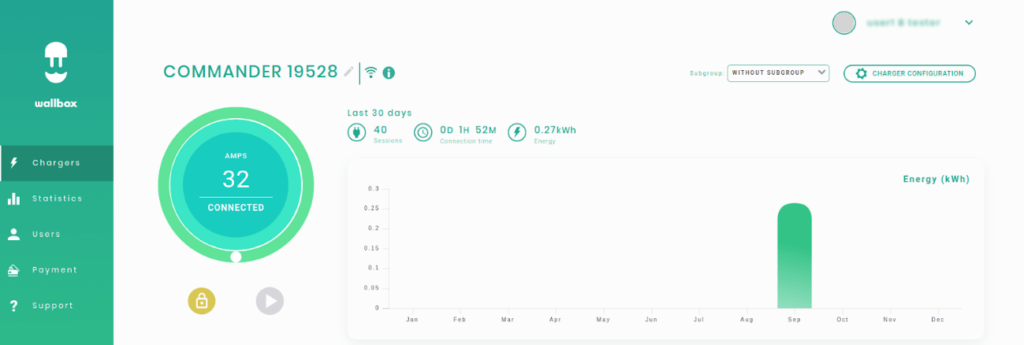
Aktivieren Sie „Laden mit QR“ und speichern Sie.
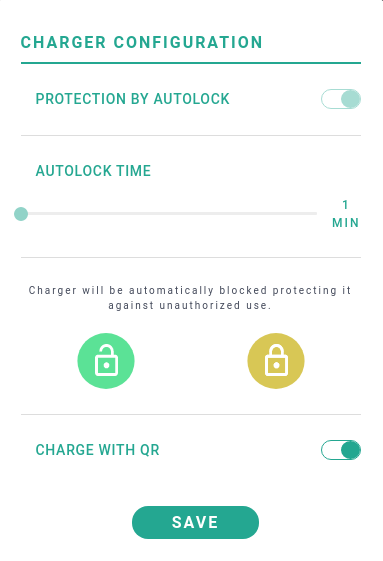
3.3 Festlegen des Verkaufspreises
Im Abschnitt Ladegeräte können Sie auf Ihre Gruppen- oder Untergruppenkonfiguration klicken, um die Energiekosten und den Verkaufspreis festzulegen.
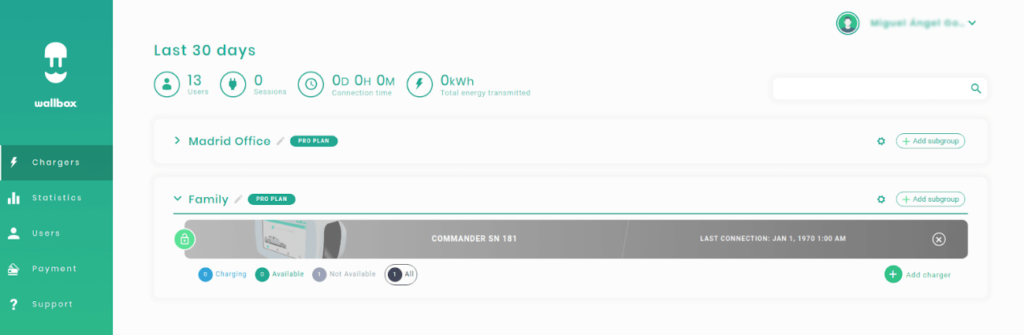
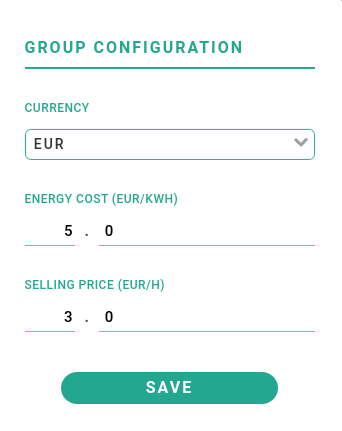
3.4 Wallbox-Zahlungsliste.
Sie können die Zahlungen in den Gruppen unserer Ladegeräte einsehen, Ladegeräte aktivieren/deaktivieren, um sie mit QR zu laden und den Verkaufspreis auf Gruppen- und Ladeebene im Bereich Zahlungen des Portals ändern (linkes Menü).